财务软件中,发货通知单怎么制单呢?(制单)
1、打开财务软件——进入到财务软件的主页面——点击“供应链”
【注意事项:“供应链”的位置位于财务软件主页面的第三项;而其软件打开方式——a.电脑搜索—双击打开即可;b.桌面快捷方式双击打开即可;】
如下图:

2、点击“供应链”模块之后——然后点击“销售管理”
【注意事项:“销售管理”在“供应链”模块下的第一项;】
如下图:

3、点击“销售管理”之后——点击其下的子功能“发货通知”
【注意事项:“发货通知”在“销售管理”模块下第四项;】
如下图:

4、点击子功能“发货通知”之后——需要点击其下的明细功能“15025发货通知单-新增”
【注意事项:明细功能“15025发货通知单-新增”在子功能“发货通知”下的第一项;】
如下图:
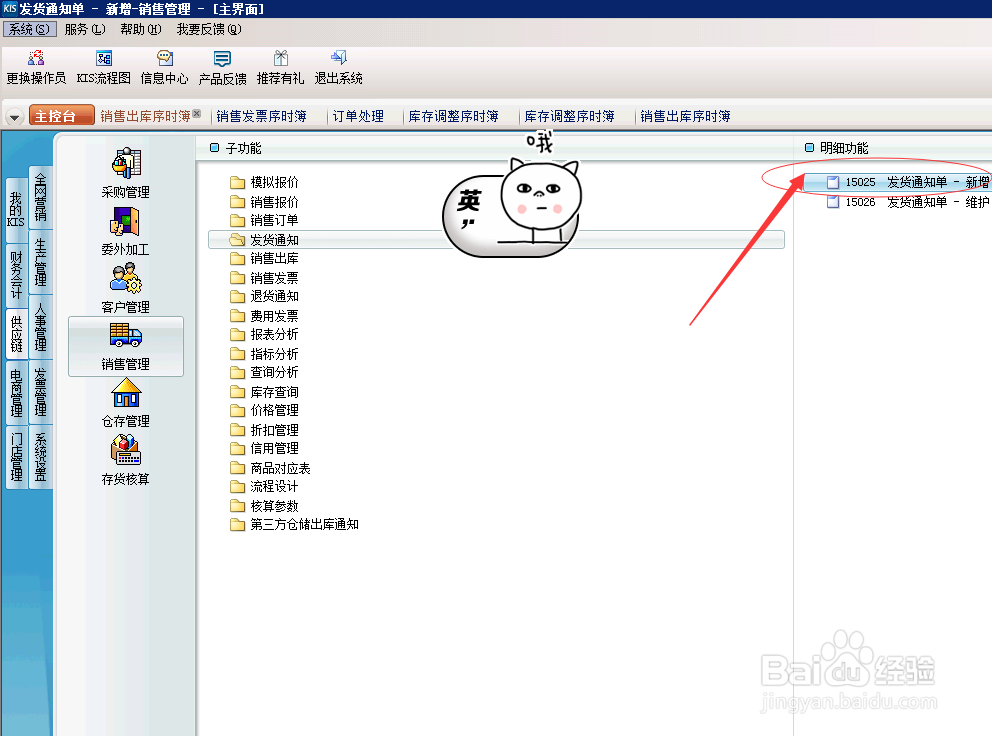
5、点击明细功能“15025发货通知单-新增”之后——出现界面“发货通知单-新增-SEOUT000001”,需要在此界面进行以下相关操作:
第一步:销售范围
【注意事项:“销售范围”包含——a.赊销;b.调拨;】
如下图:
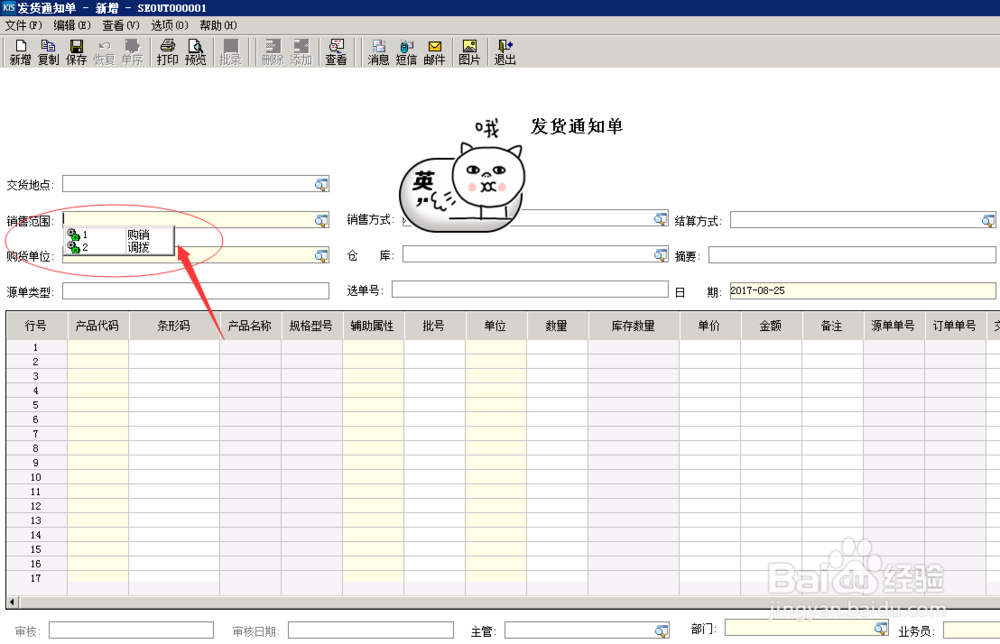
6、点击明细功能“15025发货通知单-新增”之后——出现界面“发货通知单-新增-SEOUT000001”,需要在此界面进行以下相关操作:
第二步:购货单位
【注意事项:“购货单位”即购买产品的客户;】
如下图:

7、点击明细功能“15025发货通知单-新增”之后——出现界面“发货通知单-新增-SEOUT000001”,需要在此界面进行以下相关操作:
第三步:销售方式
【注意事项:“销售方式”包含——a.FXF01现销;b.FXF02赊销;c.FXF03分期收款销售;d.FXF04委托代销;】
如下图:

8、点击明细功能“15025发货通知单-新增”之后——出现界面“发货通知单-新增-SEOUT000001”,需要在此界面进行以下相关操作:
第四步:结算方式
【注意事项:“结算方式”包含——a.JF01现金;b.JF02电汇;c.JF03信汇;d.JF04商业汇票等等;】
如下图:

9、点击明细功能“15025发货通知单-新增”之后——出现界面“发货通知单-新增-SEOUT000001”,需要在此界面进行以下相关操作:
第五步:摘要
【注意事项:“摘要”起着阐述说明的作用;】
如下图:

10、点击明细功能“15025发货通知单-新增”之后——出现界面“发货通知单-新增-SEOUT000001”,需要在此界面进行以下相关操作:
第六步:产品相关信息
【注意事项:“产品相关信息”包含——a.产品代码;b.数量;c.单位;d.单价;e金额………………等等;】
如下图:

11、点击明细功能“15025发货通知单-新增”之后——出现界面“发货通知单-新增-SEOUT000001”,需要在此界面进行以下相关操作:
第七步:部门&业务员
【注意事项:“部门&业务员”即跟单的相关人员和部门;】
如下图:

12、点击明细功能“15025发货通知单-新增”之后——出现界面“发货通知单-新增-SEOUT000001”,需要在此界面进行以下相关操作:
第八步:保存
【注意事项:“保存”按钮在界面“发货通知单-新增-SEOUT000001”的左上角;】
如下图:
